Cara mencadangkan profil browser Brave

Panduan lengkap untuk mencadangkan dan memulihkan profil pengguna di browser Brave dengan langkah-langkah yang jelas dan aman.
Metro Last Light Redux adalah rilis ulang dari FPS Metro Last Light pasca-apokaliptik. Gim ini bekerja dengan sangat baik di Linux dan dirilis secara asli di platform. Dalam panduan ini, kami akan menunjukkan cara menginstalnya di Linux.

Mendapatkan Metro: Last Light Redux bekerja di Linux
Metro Last Light Redux asli Linux, dan para pengembang di Deep Silver bekerja sangat keras untuk mendukung Linux. Namun, gim ini hanya berfungsi dengan bantuan klien Linux Steam. Jadi, kita harus mendemonstrasikan cara menginstal Steam di Linux.
Ubuntu
Jika Anda menggunakan Ubuntu, Anda dapat menginstal Steam dengan perintah apt install berikut .
sudo apt install steam
Debian
Di Debian Linux , jauh lebih baik untuk menginstal Steam langsung dari Valve daripada berurusan dengan repositori perangkat lunak "Non-free" Debian. Untuk mengunduh, Anda harus menggunakan perintah wget berikut di bawah.
The wget Download perintah akan mengambil uap DEB paket langsung ke folder rumah Anda. Proses pengunduhan ini tidak akan memakan waktu lama, karena paket Steam DEB relatif kecil.
wget https://steamcdn-a.akamaihd.net/client/installer/steam.deb
Setelah proses pengunduhan selesai, Anda harus menginstal paket Steam DEB ke komputer Anda. Menggunakan perintah dpkg di bawah ini, instal rilis terbaru Steam ke PC Anda.
sudo dpkg -i steam.deb
Dengan Steam terinstal sepenuhnya, langkah terakhir adalah menangani semua dependensi liar yang mungkin perlu diperbaiki. Untuk memperbaiki masalah ini, gunakan perintah apt-get install -f berikut di bawah ini.
sudo apt-get install -f
Arch Linux
Di Arch Linux , Steam tersedia melalui repositori perangkat lunak "multilib". Untuk memulainya, Anda harus mengaktifkan repo "multilib". Untuk melakukannya, buka file /etc/pacman.conf, cari "multilib", dan hapus simbol # dari depannya, bersama dengan garis tepat di bawahnya.
Setelah Anda melakukan pengeditan, tutup editor teks dan sinkronkan kembali dengan Pacman menggunakan perintah berikut.
sudo pacman -Syy
Terakhir, instal rilis Steam terbaru di PC Arch Linux Anda dengan perintah pacman .
sudo pacman -S steam
Fedora/OpenSUSE
Baik di Fedora maupun OpenSUSE, Steam tersedia untuk diinstal melalui repositori perangkat lunak yang disertakan. Steam dari repositori ini menjalankan game dengan baik. Namun, rilis Flatpak dari Steam tampaknya berkinerja lebih baik pada sistem operasi ini.
pak datar
Agar Steam bekerja melalui Flatpak, Anda harus mengatur runtime Steam terlebih dahulu. Untungnya, sangat mudah untuk mengatur runtime Flatpak. Untuk melakukannya, ikuti panduan mendalam kami tentang masalah ini .
Setelah mengatur runtime Flatpak di PC Linux Anda, langkah selanjutnya dalam proses ini adalah menambahkan toko aplikasi Flathub. Flathub memiliki Steam, serta banyak aplikasi lainnya. Untuk membuatnya berfungsi, gunakan perintah flatpak remote-add di bawah ini.
flatpak remote-add --if-not-exists flathub https://flathub.org/repo/flathub.flatpakrepo
Setelah Anda mengatur toko aplikasi Flathub di PC Linux Anda, langkah terakhir dalam proses ini adalah menginstal Steam. Menggunakan perintah install flatpak di bawah ini, buat Steam berfungsi.
flatpak menginstal flathub com.valvesoftware.Steam
Mainkan Metro Last Light Redux di Linux
Sekarang Steam diinstal pada PC Linux Anda, luncurkan dari menu aplikasi. Setelah terbuka, masuk menggunakan nama pengguna dan kata sandi Anda. Kemudian, ikuti petunjuk langkah demi langkah di bawah untuk memainkan Metro Last Light Redux.
Langkah 1: Temukan menu "Steam" di Steam, dan klik dengan mouse. Setelah mengkliknya, pilih tombol "Pengaturan" untuk mengakses area Pengaturan. Kemudian klik "Steam Play" untuk mengakses area Steam Play.
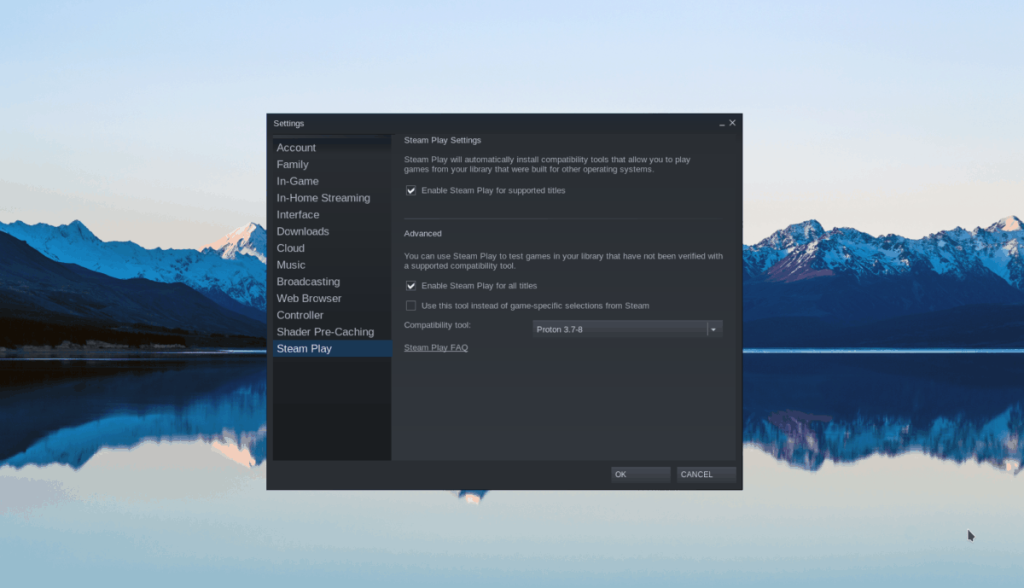
Di dalam area Steam Play, pastikan kedua kotak dicentang. Kotak-kotak ini, ketika dicentang, mengaktifkan teknologi Valve Steam Play di komputer Anda dan memungkinkan game berjalan.
Langkah 2: Temukan tombol "STORE", dan klik dengan mouse. Ketika Anda memilih tombol "STORE", Anda akan mengakses Steam Store.
Temukan kotak "Cari", dan ketik "Metro Last Light Redux" ke dalam kotak teks. Tekan tombol Enter pada keyboard untuk melihat hasil pencarian. Kemudian, lihat hasil pencarian dan pilih "Metro Last Light" untuk mengakses halaman toko game.
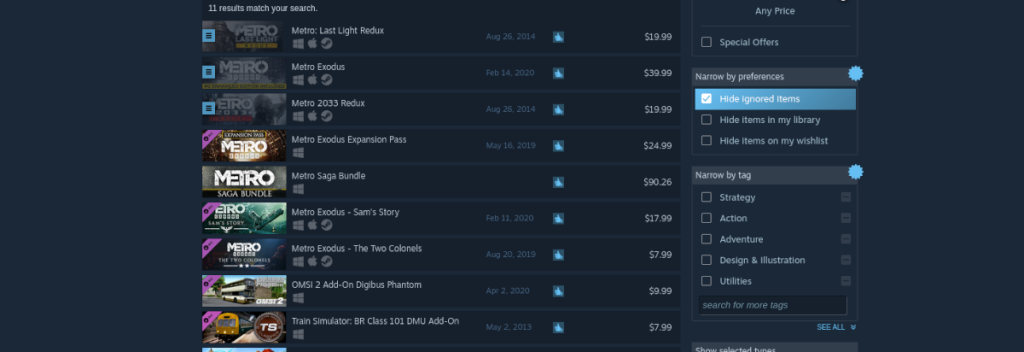
Langkah 3: Pada halaman toko Metro Last Light Redux, cari tombol hijau “Tambahkan ke troli” untuk menambahkan game ke keranjang Steam Anda. Kemudian, lakukan proses pembelian game dengan akun Anda.
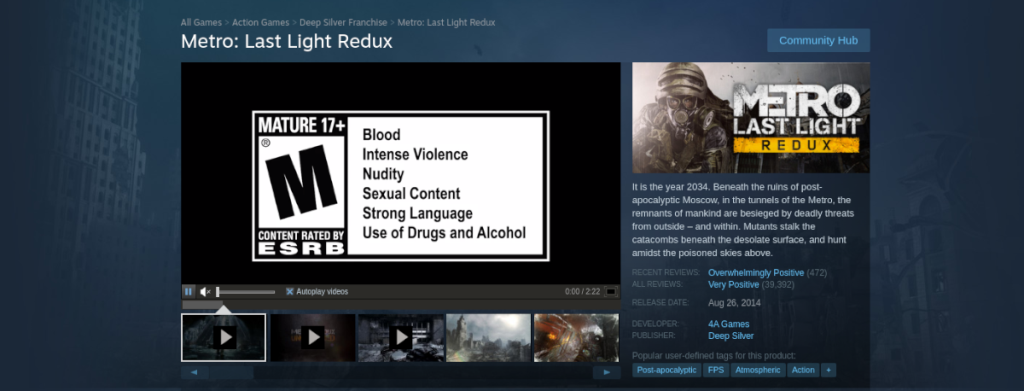
Langkah 4: Temukan tombol "PERPUSTAKAAN", dan klik dengan mouse untuk mengakses perpustakaan Steam Anda. Dari sana, temukan "Metro Last Light Redux" dan klik di atasnya. Pilih tombol biru "INSTALL" untuk mengunduh dan menginstal game ke PC Linux Anda.

Ketika unduhan selesai, tombol biru "INSTALL" akan menjadi tombol hijau "MAINKAN". Klik "MAINKAN" untuk memulai permainan. Nikmati, dan selamat bermain!
Panduan lengkap untuk mencadangkan dan memulihkan profil pengguna di browser Brave dengan langkah-langkah yang jelas dan aman.
Pelajari cara menginstal Linux Lite, sistem operasi berbasis Ubuntu yang ringan dengan antarmuka XFCE4.
Jika Anda menggunakan banyak PPA di PC Ubuntu dan baru saja meningkatkan ke Ubuntu 20.04, Anda mungkin memperhatikan bahwa beberapa PPA Anda tidak berfungsi, karena
Baru mengenal Linux dan ingin menambahkan musik Anda ke Rhythmbox tetapi tidak yakin bagaimana melakukannya? Kami dapat membantu! Ikuti panduan ini saat kami membahas cara mengatur
Apakah Anda perlu mengakses PC atau Server Ubuntu jarak jauh dari PC Microsoft Windows Anda? Tidak yakin tentang bagaimana melakukannya? Ikuti bersama dengan panduan ini saat kami tunjukkan kepada Anda
Apakah Anda menggunakan browser web Vivaldi sebagai driver harian Anda di Linux? Apakah Anda mencoba mencari cara untuk mencadangkan pengaturan browser Anda untuk penyimpanan yang aman? Kami
Cara Mengunduh Podcast Dari Terminal Linux Dengan Podfox
Cara Menemukan File Duplikat Dan Membersihkannya Di Linux Dengan FSlint
Apakah Anda membutuhkan klien podcast yang bagus dan elegan untuk desktop Linux Anda? Jika demikian, Anda perlu mencoba CPod. Ini adalah aplikasi kecil yang ramah yang membuat mendengarkan
TuxGuitar adalah alat pembuat musik open-source. Dengan itu, pengguna dapat membuat dan mengedit tabulasi gitar mereka sendiri. Dalam panduan ini, kita akan membahas bagaimana caranya








